Настройка вида
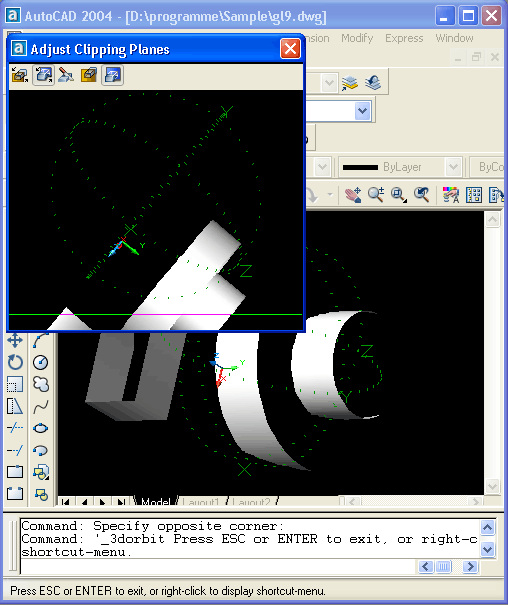
Рис. 9.36. Окно Adjust Clipping Planes
В данном окне отображается вид сверху (относительно текущего вида) и текущее положение секущих плоскостей указывается двумя горизонтальными линиями (черная линия, на рисунке она нижняя, соответствует передней плоскости, зеленая, на рисунке она верхняя, – задней). Линии положения плоскостей можно перемещать, "захватывая" их с помощью левой кнопки мыши. В верхней части окна расположены следующие кнопки:
 – переход в режим регулировки передней секущей плоскости (в этом режиме можно менять положение только передней плоскости);
– переход в режим регулировки передней секущей плоскости (в этом режиме можно менять положение только передней плоскости); – переход в режим регулировки задней плоскости (в этом режиме можно менять положение только задней плоскости);
– переход в режим регулировки задней плоскости (в этом режиме можно менять положение только задней плоскости); – переход в режим одновременного изменения положения обеих плоскостей (при фиксированном расстоянии между ними);
– переход в режим одновременного изменения положения обеих плоскостей (при фиксированном расстоянии между ними); – включение передней плоскости;
– включение передней плоскости; – включение задней плоскости.
– включение задней плоскости.
После задания положения обеих секущих плоскостей их действие проявляется только при включении двух последних кнопок. На рис. 9.36 видно, как плоскости отсекают части объектов рисунка. При изменении или вращении вида секущие плоскости остаются всегда параллельными плоскости экрана, поэтому при задании непрерывного вращения (с помощью команд 3DCORBIT (3-ПОРБИТА) или 3DORBIT (3-ОРБИТА)) возникает эффект постепенного исчезновения или появления объектов.
Команда PLAN (ПЛАН) дает возможность установить вид по нужной ПСК:
Enter an option [Current ucs/Ucs/World] <Current>: (Задайте опцию /Текущая/Пек/Мир j <Текущая>:)
Три опции данной команды позволяют соответственно устанавливать вид по текущей ПСК, именованной ПСК или МСК. Текущая ПСК при этом остается прежней.
Еще одна возможность установить нестандартный вид (направление взгляда) – команда VPOINT (ТЗРЕНИЯ). Эта команда выдает запрос:
- *** Switching to the WCS *** Current view direction: VIEWDIR=…Specify a view point or [Rotate] <display compass and tripod>: (*** Переключение в МСК *** Текущее направление взгляда: VIEWDIR– …Задайте точку зрения или [Повернуть] <компас и тройка осей>:)
Если в ответ на запрос указать точку, то она аналогично точке положения камеры в команде DVIEW (ДВИД) задаст направление взгляда. Если выбрать опцию Rotate (Повернуть), то будут запрошены углы установки направления взгляда: сначала угол в плоскости XY относительно оси X, а затем угол относительно плоскости XY.
Опция, предлагаемая по умолчанию, вызывает условную схему с компасом и тройкой осей (рис. 9.37).
В правом верхнем углу высвечивается двумерное изображение глобуса, причем центр глобуса соответствует северному полюсу, внутренняя окружность – экватору, а внешняя окружность – южному полюсу. При движении маленького перекрестия по глобусу тройка осей отражает соответствующую текущему положению перекрестия точку зрения (направление взгляда).
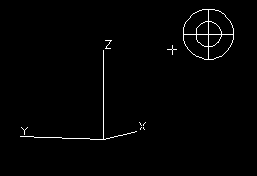
Рис. 9.37. Задание точки зрения с помощью компаса и тройки осей
